
Digital Still Camera / Instruction Manual GB
Appareil photo numérique / Mode d’emploi FR
If the product number of your camera is within
the range below, refer to the following URL.
3010001 - 9000000
9330001 - 9999000
http://helpguide.sony.net/dsc/rx100/
d035100311.pdf
D-032-100-31(1)
DSC-RX100

English
Learning more about the camera (“Help Guide”)
“Help Guide” is an on-line manual. You can read the “Help
Guide” on your computer or smartphone.
Refer to it for in-depth instructions on the many functions of
the camera.
URL:
http://rd1.sony.net/help/dsc/1740/h_zz/
For Customers in the U.S.A.
For question regarding your product or for the Sony Service Center nearest you,
call 1-800-222-SONY (7669).
Declaration of Conformity
Trade Name: SONY
Model: DSC-RX100
Responsible Party: Sony Electronics Inc.
Address: 16535 Via Esprillo, San Diego, CA 92127 U.S.A.
Telephone Number: 858-942-2230
This device complies with part 15 of the FCC rules. Operation is subject to the following
two conditions: (1) This device may not cause harmful interference, and (2) this device
must accept any interference received, including interference that may cause undesired
operation.
GB
2

Checking the supplied items
The number in parentheses indicates the number of pieces.
• Camera (1)
• Rechargeable Battery Pack NP-BX1 (1)
• Micro USB Cable (1)
• AC Adaptor (1)
• Power Cord (mains lead) (supplied in some countries/regions) (1)
• Wrist Strap (1)
• Strap adapter (2)
(Strap adapters are used to attach the shoulder strap (sold separately), as
illustrated.)
• Instruction Manual (this manual) (1)
• Reference Guide (1)
About language setting
Change the screen language before using the camera if necessary (page 11).
GB
GB
3

Identifying parts
GB
4
A ON/OFF (Power) button
B Power/Charge lamp
C Shutter button
D Mode dial
(Intelligent Auto)/
(Superior Auto)/
(Program Auto)/
(Aperture Priority)/
(Shutter Priority)/
(Manual Exposure)/
(Memory recall)/
(Movie)/ (Sweep
Panorama)/ (Scene
Selection)
E For shooting: W/T (zoom) lever
For viewing: (Index) lever/
Playback zoom lever
F Self-timer lamp/Smile Shutter
lamp/AF illuminator
G Flash
• Do not cover the flash with your
finger.
• When using the flash, the flash
pops up automatically. If not
using the flash, press it down
manually.
H Microphone
I Hook for strap
J Control ring
K Lens
L Speaker
M Light sensor
N Monitor
O Fn (Function) button
P MOVIE (Movie) button
Q Micro USB connector
R MENU button
S Control wheel

T Center button
U (Playback) button
V / (In-Camera Guide/Delete)
button
W Battery insertion slot
X Battery lock lever
Y Tripod socket hole
• Use a tripod with a screw less
than 5.5 mm (7/32 inches) long.
Otherwise, you cannot firmly
secure the camera, and damage to
the camera may occur.
Z Access lamp
wj Memory card slot
wk HDMI micro jack
wl Battery/Memory card cover
Inserting the battery pack
Battery lock lever
Open the cover.
1
Insert the battery pack.
2
• While pressing the battery lock lever, insert the battery pack as
illustrated. Make sure that the battery lock lever locks after insertion.
• Closing the cover with the battery inserted incorrectly may damage the
camera.
GB
GB
5

Charging the battery pack
Power/Charge lamp
Lit (green): Power ON
Lit (orange): Charging
Off: Charging finished
Flashing (orange): Charging error or charging
paused temporarily because the camera is not
within the proper temperature range
Connect the camera to the AC Adaptor (supplied),
1
using the micro USB cable (supplied).
Connect the AC Adaptor to the wall outlet (wall socket).
2
The power/charge lamp lights orange, and charging starts.
• Turn off the camera while charging the battery.
• You can charge the battery pack even when it is partially charged.
• When the power/charge lamp flashes and charging is not finished,
remove and re-insert the battery pack.
• For some countries/regions, connect the power cord (mains lead) to the
AC Adaptor, and connect the AC Adaptor to the wall outlet (wall
socket).
GB
6

Notes
• If the power/charge lamp on the camera flashes when the AC Adaptor is connected
to the wall outlet (wall socket), this indicates that charging is temporarily stopped
because the temperature is outside the recommended range. When the temperature
gets back within the appropriate range, the charging resumes. We recommend
charging the battery pack in an ambient temperature of between 10°C to 30°C
(50ºF to 86ºF).
• The battery pack may not be effectively charged if the terminal section of the
battery is dirty. In this case, wipe any dust off lightly using a soft cloth or a cotton
swab to clean the terminal section of the battery.
• When charging is finished, disconnect the AC Adaptor from the wall outlet (wall
socket).
• Be sure to use only genuine Sony brand battery packs, micro USB cable (supplied)
and AC Adaptor (supplied).
x
Charging time (Full charge)
The charging time is approximately 155 min. using the AC Adaptor
(supplied). The power/charge lamp lights up and then turns off immediately
when the battery pack is fully charged.
Notes
• The above charging time applies when charging a fully depleted battery pack at a
temperature of 25°C (77°F). Charging may take longer depending on conditions of
use and circumstances.
x
Charging by connecting to a computer
The battery pack can be charged by connecting the camera to a computer using
a micro USB cable. Connect the camera to the computer with the camera
turned off.
GB
To a USB jack
GB
7

Notes
• If the camera is connected to a laptop computer that is not connected to a power
source, the laptop battery level decreases. Do not charge for an extended period of
time.
• Do not turn on/off or restart the computer, or wake the computer to resume from
sleep mode when a USB connection has been established between the computer
and the camera. That may cause the camera to malfunction. Before turning on/off,
or restarting the computer or waking the computer from sleep mode, disconnect
the camera and the computer.
• No guarantees are made for charging using a custom-built computer or a modified
computer.
x
Battery life and number of images that can be
recorded and played back
Battery life Number of images
Shooting (still images) Approx. 165 min. Approx. 330 images
Viewing (still images) Approx. 250 min. Approx. 5000 images
Shooting (movies) Approx. 80 min. —
Notes
• The above estimates for battery life and number of recordable images apply when
the battery pack has been fully charged. The battery life and number of images
may decrease depending on the conditions of use.
• The battery life and number of recordable images are estimates based on shooting
with the default settings under the following conditions:
– Using the battery pack at an ambient temperature of 25°C (77°F).
– Using Sony Memory Stick PRO Duo (Mark2) media (sold separately)
• The numbers for “Shooting (still images)” are based on the CIPA standard and
shooting under the following conditions:
(CIPA: Camera & Imaging Products Association)
– One picture is taken every 30 seconds.
– The power is turned on and off once every ten times.
– The flash strobes once every two times.
– The zoom is switched alternately between the W and T ends.
• The number of minutes for movie shooting is based on the shooting under the
following conditions:
– The image quality is set to AVCHD 60i 17M(FH)/50i 17M(FH)
– Battery life based on non-stop shooting until the limit (29 minutes) has been
reached, and then continued by pressing the MOVIE (Movie) button again.
GB
Other functions, such as zooming, are not operated.
8

x
Supplying power
The camera can be supplied with power from the wall outlet (wall socket) by
connecting to the AC Adaptor (supplied), using the micro USB cable
(supplied). This way, you do not need to worry about draining the battery
when shooting or playing back for extended periods of time.
Shooting and playback are possible without a battery pack in the camera.
Inserting a memory card (sold separately)
Ensure the notched corner
faces correctly.
Open the cover.
1
Insert the memory card.
2
• With the notched corner facing as illustrated, insert the memory card
until it clicks into place.
Close the cover.
3
GB
GB
9

x
Memory cards that can be used
Memory card For still images For movies
Memory Stick PRO Duo (Mark2 only)
Memory Stick PRO-HG Duo
Memory Stick Micro (M2) (Mark2 only)
SD memory card (Class 4 or faster)
SDHC memory card (Class 4 or faster)
SDXC memory card (Class 4 or faster)
microSD memory card (Class 4 or faster)
microSDHC memory card (Class 4 or faster)
microSDXC memory card (Class 4 or faster)
• For details on the number of recordable still images and recordable duration of
movies, refer to page 22. Check the tables to select a memory card with the desired
capacity.
Notes
• Not all memory cards are guaranteed to operate correctly. For memory cards
produced by manufacturers other than Sony, consult the manufacturers of the
products.
• When using Memory Stick Micro media or microSD memory cards with this
camera, make sure to use with the appropriate adaptor.
x
To remove the memory card/battery pack
Memory card: Push the memory card in once to eject the memory card.
Battery pack: Slide the battery lock lever. Be sure not to drop the battery pack.
Notes
• Never remove the memory card/battery pack when the access lamp (page 5) is lit.
This may cause damage to data in the memory card.
10
GB

Setting the language and the clock
Power/Charge lamp (green)
ON/OFF (Power)
Control wheel
Center button
Select items: v/V/b/B
Set the numeric value of date and
v/V//
time:
Set: Center button
Press the ON/OFF (Power) button.
1
Language setting screen is displayed when you turn on the camera for the
first time.
• It may take time for the power to turn on and allow operation.
Select a desired language, then press the center of the
2
control wheel.
Date & Time setting screen is displayed.
When the message [Set Area/Date/Time.] is displayed,
3
select [Enter] and press the center.
Select a desired geographic location by following the
4
on-screen instructions, then press the center.
Set [Daylight Savings], [Date/Time] and [Date Format],
5
then press the center.
• When setting [Date/Time], midnight is 12:00 AM, and noon is
12:00 PM.
Check that [Enter] is selected, then press the center.
6
GB
GB
11

Shooting still images/movies
Shutter button
W/T (zoom)
lever
Mode dial
: Intelligent Auto
: Movie
MOVIE
Shooting still images
Press the shutter button halfway down to focus.
1
When the image is in focus, a beep sounds and the focus indicator (z)
lights.
• When the camera cannot focus automatically, the focus indicator
flashes.
Press the shutter button fully down to shoot an image.
2
Shooting movies
Press the MOVIE (Movie) button to start recording.
1
• Use the W/T (zoom) lever to change the zoom scale.
• Press the shutter button to shoot still images while continuing to record
the movie.
Press the MOVIE button again to stop recording.
2
W: zoom out
T: zoom in
12
GB

Notes
• Do not pull up the flash manually. This may cause a malfunction.
• When using the zoom function while shooting a movie, the sound of the camera
operating will be recorded. The sound of the MOVIE button operating may also be
recorded when movie recording is finished.
• Continuous movie shooting is possible for a maximum of approximately
29 minutes at one time with the camera’s default settings and when the ambient
temperature is approximately 25°C (77°F). When movie recording is finished, you
can restart recording by pressing the MOVIE button again. Recording may stop to
protect the camera depending on the ambient temperature.
Viewing images
W: zoom out
T: zoom in
Control wheel
GB
(Playback)
/ (Delete)
Press the (Playback) button.
1
x
Selecting next/previous image
Select an image by pressing B (next)/b (previous) on the control wheel or by
turning the control wheel. Press the center of the control wheel to view
movies.
x
Deleting an image
1 Press the / (Delete) button.
2 Select [Delete] with v on the control wheel, then press the center.
Center button
Select images: B (next)/b (previous) or
turn the control wheel
Set: Center button
GB
13

x
Rotating an image
Press the Fn (Function) button.
x
Returning to shooting images
Press the shutter button halfway down.
Viewing the Guide
This camera is equipped with a built-in instruction guide.
MENU
/ (In-Camera Guide)
In-Camera Guide
The camera displays explanations for MENU items and the setting values.
Press the MENU button.
1
Select the desired MENU item, then press
2
/ (In-Camera Guide) button.
Shooting Tip
The camera displays shooting tips for the shooting mode selected.
Press / (In-Camera Guide) button in shooting mode.
1
Select the desired shooting tip, then press the center of
2
the control wheel.
The shooting tip is displayed.
• You can scroll the screen using v/V and change shooting tips using
b/B.
GB
14

Introduction of other functions
Control ring
MENU
Fn (Function)
x
Control wheel
DISP (Display contents): Allows you to change the screen display.
(Drive Mode): Allows you to switch between shooting methods, such
as single shooting, continuous shooting, self-timer shooting or bracket
shooting.
/ (Exposure Comp./Photo Creativity): Allows you to adjust image
brightness./Allows you to operate the camera intuitively and shoot creative
images easily.
(Flash Mode): Allows you to select a flash mode for still images.
Center button (Standard): If you press this key when the [Focus Area] is set to
[Flexible Spot], you can change the position of the focus area by pressing v/
V/b/B on the control wheel. Depending on the options selected in [Focus
Area] or [Center Lock-on AF], the available functions varies when pressing
the key.
x
Fn (Function) button
Allows you to register 12 functions and recall those functions when shooting.
1 Press the Fn (Function) button.
2 Select the desired function by pressing v/V/b/B on the control wheel.
3 Select the setting value by turning the control wheel or the control ring.
Control wheel
GB
GB
15

x
Control ring
Your favorite functions can be assigned to the control ring. When shooting,
established settings can be changed just by turning the control ring.
x
Menu Items
(Camera Settings)
Image Size Selects the size of still images.
Aspect Ratio Selects the aspect ratio for still images.
Quality Sets the image quality for still images.
Img. Size(Dual Rec)
Panorama: Size Selects the size of panoramic images.
Panorama: Direction Sets the shooting direction for panoramic images.
Sets the size of still images shot when recording a
movie.
File Format Selects the movie file format.
Record Setting Selects a frame-rate and bit-rate for the movie.
Drive Mode Sets the drive mode, such as for continuous shooting.
Flash Mode Sets the flash settings.
Flash Comp. Adjusts the intensity of flash output.
Red Eye Reduction Reduces the red-eye phenomenon when using flash.
Focus Mode Selects the focus method.
Focus Area Selects the area of focus.
AF Illuminator
Exposure Comp. Compensates for the brightness of the entire image.
ISO Sets the ISO sensitivity.
Metering Mode Selects the method for measuring brightness.
White Balance Adjusts color tones of an image.
DRO/Auto HDR
Creative Style
GB
Sets the AF illuminator, which provides light for a
dark scene to aid focusing.
Compensates automatically for brightness and
contrast.
Selects the desired image processing. You can also
adjust contrast, saturation and sharpness.
16

Picture Effect
Focus Magnifier
Long Exposure
NR
High ISO NR
Center Lock-on AF
Smile/Face Detect.
Selects the desired effect filter to achieve a more
impressive and artistic expression.
Enlarges the image before shooting so that you can
check the focus.
Sets noise reduction processing for shots with a
shutter speed of 1/3 second or longer.
Sets noise reduction processing for high-sensitivity
shooting.
Sets the function to track a subject and continue
focusing when pressing the center button in the
shooting screen.
Selects to detect faces and adjust various settings
automatically. Sets to automatically release the
shutter when a smile is detected.
Soft Skin Effect Sets the Soft Skin Effect and the effect level.
Analyzes the scene when capturing faces, close-ups,
Auto Obj.
Framing
Scene Selection
Movie
SteadyShot
or subjects tracked by Lock-on AF function, and
automatically trims and saves another copy of the
image with a more impressive composition.
Selects pre-set settings to match various scene
conditions.
Selects the exposure mode to suit your subject or
effect.
Sets SteadyShot for shooting still images. Reduces
blur from camera shake when shooting while holding
the camera.
SteadyShot Sets SteadyShot for shooting movies.
Color Space Changes the range of reproducible colors.
Audio Recording Sets whether to record audio when shooting a movie.
Wind Noise Reduct. Reduces wind noise during movie recording.
Shooting Tip List Accesses all shooting tips.
Memory recall
Memory Registers the desired modes or camera settings.
Selects a setting registered in advance when the mode
dial is set to MR (Memory recall). Optical zoom scale,
etc. can be registered.
GB
GB
17

(Custom Settings)
MF Assist Displays an enlarged image when focusing manually.
Focus Magnif. Time
Grid Line
Auto Review
DISP Button
Peaking Level
Peaking Color Sets the color used for the peaking function.
Zoom Setting
Face Registration
Write Date
Function Menu Set.
Custom Key Settings
MOVIE Button Sets whether to always activate the MOVIE button.
Sets the length of time the image will be shown in an
enlarged form.
Sets a grid line display to enable alignment to a
structural outline.
Sets auto review to display the captured image after
shooting.
Sets the type of information to be displayed on the
monitor by pressing DISP on the control wheel.
Enhances the outline of in-focus ranges with a
specific color when focusing manually.
Sets whether to use the Clear Image Zoom and Digital
Zoom when zooming.
Registers or changes the person to be given priority in
the focus.
Sets whether to record a shooting date on the still
image.
Customizes the functions displayed when the Fn
(Function) button is pressed.
Assigning functions to the various keys allows you to
perform operations more quickly by pressing the keys
when shooting images.
(Playback)
Delete Deletes an image.
View Mode
Image Index Displays multiple images at the same time.
Display Rotation Sets the playback direction of the recording image.
Slide Show Shows a slide show.
GB
Sets the way in which images are grouped for
playback.
18

Protect Protects the images.
Specify Printing Adds a print order mark to a still image.
(Setup)
Monitor Brightness Sets the monitor brightness.
Volume Settings Sets the volume for movie playback.
Audio signals Sets the operating sound of the camera.
Upload Settings
Mode Dial Guide
Pwr Save Start Time
Demo Mode Sets demonstration playback of a movie to on or off.
HDMI Settings Sets the HDMI settings.
USB Connection Sets the USB connection method.
USB LUN Setting
USB Power Supply
Language Selects the language.
Date/Time Setup Sets date and time, and daylight savings.
Area Setting Sets the location of use.
Format Formats the memory card.
File Number
Select REC Folder
Sets the upload function of the camera when using an
Eye-Fi card.
Turns the mode dial guide (the explanation of each
shooting mode) on or off.
Sets the length of time until the camera turns off
automatically.
Enhances compatibility by limiting the functions of
the USB connection. Set to [Multi] in normal
conditions and to [Single] only when the connection
between the camera and a computer or AV
component cannot be established.
Sets whether to supply power via USB connection
when the camera is connected to a computer or USB
device using a micro USB cable.
Sets the method used to assign file numbers to still
images and movies.
Changes the selected folder for storing still images
and movies (MP4).
GB
GB
19

New Folder
Recover Image DB
Display Media Info.
Version Displays the camera software version.
Setting Reset Restores settings to their defaults.
Creates a new folder for storing still images and
movies (MP4).
Recovers the image database file and enables
recording and playback.
Displays the remaining recording time of movies and
the recordable number of still images on the memory
card.
Using software
Installing the following software to your computer will make your camera
experience more convenient.
• PlayMemories Home: Imports images to your computer and lets you use
them in different ways (page 21).
• Image Data Converter: Displays RAW images and processes them.
You can download and install this software to your computer from the
following URLs.
Using the Internet browser on your computer, go to one
1
of the following URLs, and then follow the instructions
on the screen to download the desired software.
Windows:
http://www.sony.co.jp/imsoft/Win/
Mac:
http://www.sony.co.jp/imsoft/Mac/
• An Internet connection is required.
• For details on operation, refer to the support page or Help page of the
software.
20
GB

Importing images to your computer and using them (PlayMemories Home)
The software PlayMemories Home allows you to import still images and
movies to your computer and use them. PlayMemories Home is required for
importing AVCHD movies to your computer.
http://www.sony.net/pm/
Playing back importe d
images
Importing images from
your camera
GB
For Windows, the following functions are also
available:
Viewing images
on a calendar
Notes
• An Internet connection is required to use PlayMemories Online or other network
services. PlayMemories Online or other network services may not be available in
some countries or regions.
• If the software PMB (Picture Motion Browser), supplied with models released
before 2011, has already been installed on your computer, PlayMemories Home
will overwrite it during the installation. Use PlayMemories Home, the successor
software of PMB.
• New functions may be installed in PlayMemories Home. Connect the camera to
your computer even if PlayMemories Home is already installed on your computer.
• Do not disconnect the micro USB cable (supplied) from the camera while the
operating screen or the accessing screen is displayed. Doing so may damage the
data.
• To disconnect the camera from the computer, click on the tasktray, then click
[Eject DSC-RX100].
Creating
movie
discs
Uploading
images to
network services
Sharing images on
PlayMemories Online
GB
21

Number of still images and recordable time of movies
The number of still images and recordable time may vary depending on the
shooting conditions and the memory card.
x
Still images
The table below shows the approximate number of images that can be
recorded on a memory card formatted with this camera. The values are defined
using Sony standard memory cards for testing.
[ Image Size]: L: 20M
When [ Aspect Ratio] is set to [3:2]*
Quality
Standard 1200 images 9600 images
Fine 690 images 5500 images
RAW & JPEG 235 images 1900 images
RAW 355 images 2850 images
* When the [ Aspect Ratio] is set to other than [3:2], you can record more
pictures than shown above. (Except when [ Quality] is set to [RAW].)
x
Movies
The table below shows the approximate total recording times using a memory
card formatted with this camera.
File
Format
AVCHD
MP4 1440×1080 12M 1 h 20 m 5 h 30 m 11 h 5 m
• Continuous movie shooting is possible for a maximum of approximately
29 minutes at one time with the camera’s default settings and when the ambient
temperature is approximately 25°C (77°F).
GB
Record Setting
60i 24M(FX)/50i 24M(FX) 40 m 3 h 6 h
60i 17M(FH)/50i 17M(FH) 1 h 4 h 5 m 8 h 15 m
60p 28M(PS)/50p 28M(PS) 35 m 2 h 30 m 5 h 5 m
VGA 3M 4 h 55 m 20 h 40 h 10 m
Number of still images
8GB 64 GB
Recordable time
(h (hour), m (minute))
8GB 32 GB 64 GB
22

• The recordable time of movies varies because the camera is equipped with VBR
(Variable Bit-Rate), which automatically adjusts image quality depending on the
shooting scene. When you record a fast-moving subject, the image is clearer but
the recordable time is shorter because more memory is required for recording.
The recordable time also varies depending on the shooting conditions, the subject
or the image quality/size settings.
Notes on using the camera
Functions built into this camera
• This manual describes 1080 60i-compatible devices and 1080 50i-compatible
devices.
To check whether your camera is a 1080 60i-compatible device or 1080 50icompatible device, check for the following marks on the bottom of the camera.
1080 60i-compatible device: 60i
1080 50i-compatible device: 50i
• This camera is compatible with 1080 60p or 50p-format movies. Unlike standard
recording modes up to now, which record in an interlacing method, this camera
records using a progressive method. This increases the resolution, and provides a
smoother, more realistic image. Movies recorded in 1080 60p/1080 50p format
can be played back only on 1080 60p/1080 50p-supported devices.
On use and care
Avoid rough handling, disassembling, modifying, physical shock, or impact such as
hammering, dropping, or stepping on the product. Be particularly careful of the lens.
Notes on recording/playback
• Before you start recording, make a trial recording to make sure that the camera is
working correctly.
• The camera is neither dust-proof, nor splash-proof, nor water-proof.
• Do not directly expose the lens to beams such as laser beams. That may damage
the image sensor and cause the camera to malfunction.
• Do not expose the camera to sunlight or shoot sunward for a long time. The
internal mechanism may be damaged.
• Do not aim the camera at the sun or other bright light. It may cause the
malfunction of the camera.
• If moisture condensation occurs, remove it before using the camera.
• Do not shake or strike the camera. It may cause a malfunction and you may not be
able to record images. Furthermore, the recording media may become unusable or
image data may be damaged.
GB
GB
23

Do not use/store the camera in the following places
• In an extremely hot, cold or humid place
In places such as in a car parked in the sun, the camera body may become
deformed and this may cause a malfunction.
• Storing under direct sunlight or near a heater
The camera body may become discolored or deformed, and this may cause a
malfunction.
• In a location subject to rocking vibration
• Near a location that generates strong radio waves, emits radiation or is strongly
magnetic place. Otherwise, the camera may not properly record or play back
images.
• In sandy or dusty places
Be careful not to let sand or dust get into the camera. This may cause the camera to
malfunction, and in some cases this malfunction cannot be repaired.
On carrying
Do not sit down in a chair or other place with the camera in the back pocket of your
trousers or skirt, as this may cause malfunction or damage the camera.
Notes on continuous shooting
During continuous shooting, the monitor may flash between the shooting screen and
a black screen. If you keep watching the screen in this situation, you may experience
uncomfortable symptoms such as feeling of unwellness. If you experience
uncomfortable symptoms, stop using the camera, and consult your doctor as
necessary.
ZEISS lens
The camera is equipped with a ZEISS lens which is capable of reproducing sharp
images with excellent contrast. The lens for the camera has been produced under a
quality assurance system certified by ZEISS in accordance with the quality
standards of ZEISS in Germany.
24
GB

Notes on the monitor and lens
• The monitor is manufactured using extremely high-precision technology, and over
99.99% of the pixels are operational for effective use. However, some tiny black
and/or bright dots (white, red, blue or green) may appear on the monitor. These
dots are a normal result of the manufacturing process, and do not affect the
recording.
• If the monitor gets wet from water droplets, etc., wipe it off immediately with a
soft cloth. Leaving the monitor wet will cause the surface of the monitor to
deteriorate or degrade, and malfunctions may occur.
• Take care that your fingers or other objects are not caught in the lens when it is
operating.
Notes on the flash
• Do not carry the camera by the flash unit, or use excessive strength on it.
• If water, dust or sand get into the open flash unit, it may cause a malfunction.
• Take care that your finger is not in the way when pushing the flash down.
Sony accessories
Use only genuine Sony brand accessories, otherwise it may cause a malfunction.
Sony brand accessories may not come to market for some countries or regions.
On camera’s temperature
Camera body and battery may get warm with use – this is normal.
On the overheat protection
Depending on the camera and battery temperature, you may be unable to record
movies or the power may turn off automatically to protect the camera.
A message will be displayed on the screen before the power turns off or you can no
longer record movies. In this case, leave the power off and wait until the camera and
battery temperature goes down. If you turn on the power without letting the camera
and battery cool down enough, the power may turn off again or you may be unable
to record movies.
On charging the battery
• If you charge a battery that has not been used for a long time, you may be unable
to charge it to the proper capacity.
This is due to the battery characteristics. Charge the battery again.
• Batteries which have not been used for more than a year may have become
deteriorated.
Warning on copyright
Television programs, films, videotapes, and other materials may be copyrighted.
Unauthorized recording of such materials may be contrary to the provisions of the
copyright laws.
GB
GB
25
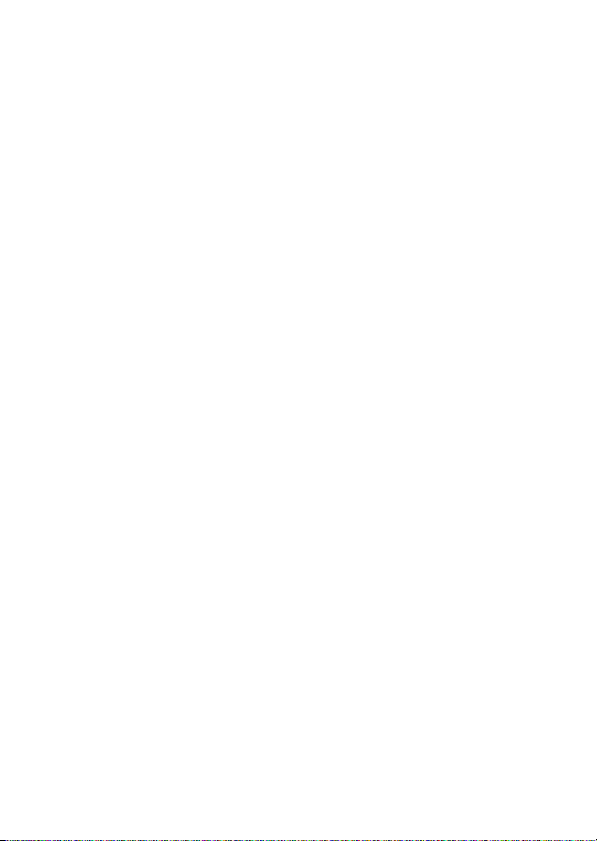
No guarantee in the case of damaged content or recording failures
Sony can provide no guarantees in the event of failure to record or loss or damage of
recorded images or audio data due to a malfunction of the camera or recording
media, etc. We recommend backing up important data.
Cleaning the camera surface
Clean the camera surface with a soft cloth slightly moistened with water, then wipe
the surface with a dry cloth. To prevent damage to the finish or casing:
– Do not expose the camera to chemical products such as thinner, benzine, alcohol,
disposable cloths, insect repellent, sunscreen or insecticide.
Maintaining the monitor
• Hand cream or moisturizer left on the monitor may dissolve its coating. If you get
any on the monitor, wipe it off immediately.
• Wiping forcefully with tissue paper or other materials can damage the coating.
• If fingerprints or debris are stuck to the monitor, we recommend that you gently
remove any debris and then wipe the monitor clean with a soft cloth.
26
GB

Specifications
Camera
[System]
Image device: 13.2 mm × 8.8 mm
(1.0 type) CMOS sensor
Effective pixel number of camera:
Approx. 20.2 Megapixels
Total pixel number of camera:
Approx. 20.9 Megapixels
Lens: ZEISS Vario-Sonnar T 3.6×
zoom lens
f = 10.4 mm – 37.1 mm (28 mm –
100 mm (35 mm film equivalent))
F1.8 (W) – F4.9 (T)
While shooting movies (16:9):
29 mm – 105 mm
While shooting movies (4:3):
36 mm – 128 mm
*1
When [ SteadyShot] is set to
[Standard]
SteadyShot: Optical
File format (Still images): JPEG (DCF,
Exif, MPF Baseline) compliant,
RAW (Sony ARW 2.3 Format),
DPOF compatible
File format (Movies):
AVCHD format (AVCHD format
Ver. 2.0 compatible):
Video: MPEG-4 AVC/H.264
Audio: Dolby Digital 2ch,
equipped with Dolby Digital Stereo
Creator
*1
• Manufactured under license from
Dolby Laboratories.
Movies (MP4 format):
Video: MPEG-4 AVC/H.264
Audio: MPEG-4 AAC-LC 2ch
Recording media: Memory Stick PRO
Duo media, Memory Stick Micro
media, SD cards, microSD memory
cards
Flash: Flash range (ISO sensitivity
(Recommended Exposure Index)
set to Auto):
Approx. 0.3 m to 17.1 m
(11 3/4 inches to 56 ft.
1 3/4 inches) (W)/
Approx. 0.55 m to 6.3 m
(1 ft. 9 1/2 inches to 20 ft.
8 inches) (T)
[Input/Output connectors]
HDMI connector: HDMI micro jack
Micro USB connector:
USB communication
USB communication: Hi-Speed USB
(USB 2.0)
[Monitor]
LCD monitor:
7.5 cm (3.0 type) TFT drive
Total number of dots:
1 228 800 dots
GB
GB
27

[General]
Rated input: 3.6 V , 1.5 W
Operating temperature:
0 to 40 °C (32 to 104 °F)
Storage temperature:
–20 to 60 °C (–4 to 140 °F)
Dimensions (W/H/D) (Approx.):
101.6 × 58.1 × 35.9 mm
4 × 2 3/8 × 1 7/16 in.
Mass (Approx.): 240 g (8.5 oz)
(including battery pack, Memory
Stick PRO Duo media)
Microphone: Stereo
Speaker: Monaural
Exif Print: Compatible
PRINT Image Matching III:
Compatible
AC Adaptor AC-UUD11/
AC-UUD12/AC-UUE12
Rated input:
100 – 240 V , 50/60 Hz, 0.2 A
Rated output: 5 V , 1.5 A
Rechargeable Battery Pack
NP-BX1
Rated voltage: 3.6 V
Design and specifications are subject to
change without notice.
Trademarks
• Memory Stick and are
trademarks or registered trademarks
of Sony Corporation.
• “AVCHD Progressive” and
“AVCHD Progressive” logotype are
trademarks of Panasonic Corporation
and Sony Corporation.
• Dolby and the double-D symbol are
trademarks of Dolby Laboratories.
• HDMI, the HDMI logo and HighDefinition Multimedia Interface are
trademarks or registered trademarks
of HDMI Licensing LLC.
• Windows is a registered trademark of
Microsoft Corporation in the United
States and/or other countries.
• Mac is a registered trademark of
Apple Inc. in the United States and
other countries.
• SDXC logo is a trademark of SD-3C,
LLC.
• Facebook and the “f” logo are
trademarks or registered trademarks
of Facebook, Inc.
• YouTube and the YouTube logo are
trademarks or registered trademarks
of Google Inc.
• Eye-Fi is a trademark of Eye-Fi, Inc.
• In addition, system and product
names used in this manual are, in
general, trademarks or registered
trademarks of their respective
developers or manufacturers.
However, the ™ or ® marks may not
be used in all cases in this manual.
28
GB

On GNU GPL/LGPL applied
software
The software that is eligible for the
following GNU General Public
License (hereinafter referred to as
“GPL”) or GNU Lesser General
Public License (hereinafter referred
to as “LGPL”) are included in the
product.
This informs you that you have a
right to have access to, modify, and
redistribute source code for these
software programs under the
conditions of the supplied GPL/
LGPL.
Source code is provided on the web.
Use the following URL to download
it.
http://oss.sony.net/Products/Linux/
We would prefer you do not contact
us about the contents of source code.
Licenses (in English) are recorded in
the internal memory of your product.
Establish a Mass Storage connection
between the product and a computer
to read licenses in the “PMHOME” “LICENSE” folder.
Additional information on this
product and answers to frequently
asked questions can be found at
our Customer Support Website.
GB
GB
29

Français
En savoir plus sur l’appareil photo (« Guide d’aide »)
« Guide d’aide » est un manuel en ligne. Vous pouvez lire le
« Guide d’aide » sur votre ordinateur ou sur votre
smartphone.
Consultez-le pour obtenir des instructions détaillées au sujet
des nombreuses fonctions de l’appareil.
URL :
http://rd1.sony.net/help/dsc/1740/h_zz/
FR
2

Vérification des éléments fournis
Le nombre entre parenthèses indique le nombre d’unités.
• Appareil photo (1)
• Batterie rechargeable NP-BX1 (1)
• Câble micro-USB (1)
• Adaptateur secteur (1)
• Cordon d’alimentation (fourni dans certains pays/régions) (1)
• Dragonne (1)
• Adaptateur pour bandoulière (2)
(Les adaptateurs pour bandoulière permettent de fixer la bandoulière (vendu
séparément), comme illustré.)
• Mode d’emploi (le présent manuel) (1)
• Guide de référence (1)
À propos du réglage de la langue
Modifiez si nécessaire la langue à l’écran avant d’utiliser l’appareil (page 11).
FR
FR
3

Identification des pièces
FR
4
A Bouton ON/OFF (Alimentation)
B Témoin d’alimentation/charge
C Déclencheur
D Sélecteur de mode
(Auto intelligent)/
(Automat. supérieur)/
(Programme Auto)/
(Priorité ouvert.)/
(Priorité vitesse)/
(Exposition manuelle)/
(Rappel de mémoire)/
(Film)/ (Panor. par
balayage)/ (Sélection scène)
E Pour la prise de vue : Levier
W/T (zoom)
Pour la visualisation : Levier
(index)/Levier zoom de
lecture
F Témoin de retardateur/Témoin
de détection de sourire/
Illuminateur AF
G Flash
• Ne couvrez pas le flash avec les
doigts.
• Lors de l’utilisation du flash, il
sort automatiquement. Si vous
n’utilisez pas le flash, faites-le
rentrer manuellement.
H Microphone
I Crochet pour bandoulière ou
dragonne
J Bague de commande
K Objectif
L Haut-parleur
M Capteur de lumière
N Écran
O Bouton Fn (Fonction)
P Bouton MOVIE (Film)

Q Connecteur micro-USB
R Bouton MENU
S Molette de commande
T Bouton central
U Bouton (Lecture)
V Bouton / (Guide intégr. à
l'app./Supprimer)
W Fente d’insertion de la batterie
X Levier de verrouillage de la
batterie
Y Écrou de trépied
• Utilisez un trépied ayant une
longueur de vis de moins de
5,5 mm (7/32 po). Sinon vous ne
pouvez pas fixer fermement
l’appareil et celui-ci pourrait être
endommagé.
Z Témoin d’accès
wj Fente de carte mémoire
wk Prise micro HDMI
wl Couvercle de batterie/carte
mémoire
Insertion de la batterie
Levier de verrouillage de la batterie
Ouvrez le couvercle.
1
Insérez la batterie.
2
• Tout en appuyant sur le levier de verrouillage de la batterie, insérez la
batterie comme illustré. Assurez-vous que le levier de verrouillage de la
batterie est bien enclenché après insertion.
• Si vous fermez le couvercle alors que la batterie n’est pas insérée
correctement, vous risquez d’endommager l’appareil.
FR
FR
5

Charge de la batterie
Témoin d’alimentation/
charge
Allumé (vert) : sous tension
Allumé (orange) : en charge
Éteint : charge terminée
Clignotant (orange) : erreur de charge ou
interruption momentanée de la charge parce que
la température de l’appareil est en dehors de la
plage recommandée
Raccordez l’appareil à l’adaptateur secteur (fourni), en
1
utilisant le câble micro-USB (fourni).
Branchez l’adaptateur secteur sur la prise murale.
2
Le témoin d’alimentation/charge s’allume en orange, et la charge
commence.
• Mettez l’appareil photo hors tension pendant la charge de la batterie.
• Vous pouvez charger la batterie même si elle n’est encore partiellement
chargée.
• Lorsque le témoin d’alimentation/charge clignote et que la charge n’est
pas terminée, retirez la batterie et insérez-la de nouveau.
• Pour certains pays ou régions : connectez le cordon d’alimentation à
l’adaptateur secteur et branchez l’adaptateur secteur sur la prise murale.
FR
6

Remarques
• Si le témoin d’alimentation/charge situé sur l’appareil clignote lorsque
l’adaptateur secteur est branché sur la prise murale, cela signifie que la charge est
momentanément interrompue parce que la température est en dehors de la plage
recommandée. Lorsque la température revient dans la plage adaptée, la charge
reprend. Nous vous recommandons de recharger la batterie à une température
ambiante comprise entre 10 °C et 30 °C (50 °F et 86 °F).
• L’encrassement des bornes de la batterie risque d’empêcher son chargement
efficace. Dans ce cas, retirez la poussière en frottant doucement à l’aide d’un
chiffon doux ou d’un bâtonnet d’ouate pour nettoyer les bornes de la batterie.
• Une fois la batterie chargée, débranchez l’adaptateur secteur de la prise murale.
• Utilisez exclusivement des batteries, un câble micro-USB (fourni) et un adaptateur
secteur (fourni) de la marque Sony.
x
Temps de charge (charge complète)
La durée de charge est d’environ 155 min en utilisant l’adaptateur secteur
(fourni). Si le témoin d’alimentation/charge s’allume puis s’éteint
immédiatement, la batterie est complètement chargée.
Remarques
• Le temps de charge indiqué ci-dessus correspond à la charge d’une batterie
complètement déchargée, à une température ambiante de 25 °C (77 °F). Le temps
de charge peut être plus long selon les conditions d’utilisation et les circonstances.
x
Charge en se raccordant à un ordinateur
La batterie peut être rechargée en raccordant l’appareil photo à un ordinateur
au moyen du câble micro-USB. Connectez l’appareil hors tension à
l’ordinateur.
FR
Vers une prise USB
FR
7

Remarques
• Si l’appareil photo est raccordé à un ordinateur portable qui n’est pas branché sur
une source d’alimentation, le niveau de la batterie de l’ordinateur portable
diminue. Ne chargez pas la batterie pendant une période prolongée.
• N’allumez pas, n’éteignez pas ou ne redémarrez pas l’ordinateur, et ne le réactivez
pas à partir du mode veille lorsqu’une connexion USB a été établie entre
l’ordinateur et l’appareil photo. Cela pourrait entraîner un dysfonctionnement de
l’appareil. Avant d’allumer, d’éteindre ou de redémarrer l’ordinateur, ou de le
réactiver à partir du mode veille, déconnectez l’appareil photo de l’ordinateur.
• Nous ne garantissons pas la charge effectuée en utilisant un ordinateur construit
sur mesure ou un ordinateur modifié.
x
Durée de service de la batterie et nombre d’images
pouvant être enregistrées et lues
Durée de service de
la batterie
Prise de vue (images fixes) Env. 165 min Env. 330 images
Visualisation (images fixes) Env. 250 min Env. 5000 images
Prise de vue (films) Env. 80 min —
Remarques
• L’autonomie de la batterie et le nombre d’images pouvant être enregistrées
indiqués ci-dessus sont des estimations valables pour une batterie complètement
chargée. L’autonomie de la batterie et le nombre d’images peuvent diminuer en
fonction des conditions d’utilisation.
• L’autonomie de la batterie et le nombre d’images pouvant être enregistrées sont
des estimations basées sur des prises de vue effectuées avec les réglages par défaut
dans les conditions suivantes :
– Utilisation de la batterie à une température ambiante de 25 °C (77 °F).
– Utilisation d’un Memory Stick PRO Duo (Mark2) Sony (vendu séparément)
• Le nombre de « Prise de vue (images fixes) » est basé sur la norme CIPA et est
valable pour les conditions de prise de vue suivantes :
(CIPA : Camera & Imaging Products Association)
– Une prise de vue toutes les 30 secondes.
– Mise sous et hors tension toutes les dix prises.
– Flash déclenché toutes les deux fois.
– Passage du zoom alternativement de l’extrémité W à l’extrémité T.
FR
Nombre d’images
8

• Le nombre de minutes d’enregistrement de film est basé sur les conditions de prise
de vue suivantes :
– La qualité d’image est réglée sur AVCHD 60i 17M(FH)/50i 17M(FH)
– La durée de service de la batterie est basée sur une prise de vue en continu
jusqu’à la durée limite (29 minutes), et la poursuite de la prise de vue par une
nouvelle pression sur le bouton MOVIE (Film). Les autres fonctions, comme le
zoom, ne sont pas utilisées.
x
Alimentation de l’appareil
L’appareil photo peut être alimenté depuis une prise murale. Pour ce faire,
raccordez-le à l’adaptateur secteur (fourni), à l’aide du câble micro-USB
(fourni). Ainsi, vous ne devez pas vous soucier d’épuiser la batterie lorsque
vous effectuez des prises de vue ou lisez des images pendant de longues
périodes.
La prise de vue et la lecture sont possibles même en l’absence de batterie dans
l’appareil.
Insertion de la carte mémoire (vendue séparément)
Assurez-vous que le coin entaillé
est correctement orienté.
Ouvrez le couvercle.
1
FR
Insérez la carte mémoire.
2
• En positionnant le coin biseauté comme illustré, insérez la carte
mémoire jusqu’au clic d’enclenchement.
Fermez le couvercle.
3
FR
9

x
Cartes mémoires pouvant être utilisées
Carte mémoire
Memory Stick PRO Duo (Mark2 seulement)
Memory Stick PRO-HG Duo
Memory Stick Micro (M2) (Mark2 seulement)
Carte mémoire SD (Class 4 ou supérieure)
Carte mémoire SDHC (Class 4 ou supérieure)
Carte mémoire SDXC (Class 4 ou supérieure)
Carte mémoire microSD (Class 4 ou supérieure)
Carte mémoire microSDHC (Class 4 ou supérieure)
Carte mémoire microSDXC (Class 4 ou supérieure)
• Pour plus d’informations sur le nombre d’images fixes enregistrables et la durée
enregistrable de films, reportez-vous à la page 24. Consultez les tableaux pour
sélectionner une carte mémoire de la capacité souhaitée.
Remarques
• Nous ne pouvons pas garantir le bon fonctionnement de toutes les cartes mémoire.
Si vous utilisez des cartes mémoire d’autres fabricants que Sony, consultez les
fabricants de ces produits.
• Lors de l’utilisation d’un Memory Stick Micro ou d’une carte mémoire microSD
avec cet appareil, assurez-vous de l’utiliser avec l’adaptateur approprié.
x
Retrait de la carte mémoire/de la batterie
Pour la prise
d’images fixes
Pour l’enregistrement de
films
Carte mémoire : Enfoncez la carte mémoire en une seule fois pour l’éjecter.
Batterie : Faites glisser le levier de verrouillage de la batterie. Veillez à ne pas
faire tomber la batterie.
Remarques
• N’enlevez jamais la carte mémoire/la batterie lorsque le témoin d’accès (page 5)
est allumé. Vous risqueriez d’endommager les données présentes sur la carte
mémoire.
10
FR

Réglage de la langue et de l’horloge
Témoin d’alimentation/charge (vert)
ON/OFF (Alimentation)
Molette de commande
Bouton central
Sélection des éléments : v/V/b/B
Réglage de la valeur numérique de la
date et de l’heure :
Réglage : Bouton central
Appuyez sur le bouton ON/OFF (Alimentation).
1
L’écran de réglage de la langue s’affiche lorsque vous mettez l’appareil
sous tension pour la première fois.
• La mise sous tension peut prendre un certain temps avant que
l’utilisation soit possible.
Sélectionnez la langue désirée, puis appuyez sur le
2
centre de la molette de commande.
L’écran de réglage Date & Heure s’affiche.
Lorsque le message [Régler Zone/Date/Heure.]
3
s’affiche, sélectionnez [Entrer] et appuyez sur le centre.
v/V//
FR
Sélectionnez l’emplacement géographique souhaité en
4
suivant les instructions à l’écran, puis appuyez sur le
centre.
Réglez [Heure d'été], [Date/heure] et [Format de date],
5
puis appuyez sur le centre.
• Lorsque vous réglez [Date/heure], souvenez-vous que minuit est
12:00 AM, et midi 12:00 PM.
FR
11

Vérifiez que [Entrer] est sélectionné, puis appuyez sur
6
le centre.
Prise de vue d’images fixes/de films
Déclencheur
Sélecteur de mode
: Auto intelligent
: Film
MOVIE
Prise d’images fixes
Enfoncez le déclencheur à mi-course pour effectuer la
1
mise au point.
Lorsque l’image est au point, un bip se fait entendre et le témoin de mise
au point (z) s’allume.
• Lorsque l’appareil ne peut pas effectuer la mise au point automatique, le
témoin de mise au point clignote.
Enfoncez complètement le déclencheur pour effectuer
2
la prise de vue.
Enregistrement de films
Appuyez sur le bouton MOVIE (Film) pour commencer
1
l’enregistrement.
• Utilisez le levier W/T (zoom) pour changer le facteur de zoom.
• Appuyez sur le déclencheur pour prendre des images fixes tout en
continuant à enregistrer le film.
Appuyez une nouvelle fois sur le bouton MOVIE pour
2
arrêter l’enregistrement.
FR
12
Levier W/T
(zoom)
W : zoom
arrière
T:zoom
avant

Remarques
• N’ouvrez pas le flash manuellement. Cela pourrait provoquer un
dysfonctionnement.
• Lorsque vous utilisez la fonction zoom lors de l’enregistrement d’un film, le son
lié au fonctionnement de l’appareil est enregistré. Le son lié au fonctionnement du
bouton MOVIE risque aussi d’être enregistré à la fin de l’enregistrement du film.
• Un enregistrement en continu est possible pendant environ 29 minutes au
maximum par séance avec les réglages par défaut de l’appareil et lorsque la
température est d’environ 25 °C (77 °F). Lorsque l’enregistrement d’un film est
terminé, vous pouvez recommencer à enregistrer en appuyant de nouveau sur le
bouton MOVIE. Selon la température ambiante, il se peut que l’enregistrement
s’arrête pour protéger l’appareil.
Visualisation d’images
W : zoom arrière
T : zoom avant
Molette de commande
FR
(Lecture)
/ (Supprimer)
Appuyez sur le bouton (Lecture).
1
x
Sélection de l’image suivante/précédente
Sélectionnez une image en appuyant sur B (suivant)/b (précédent) sur la
molette de commande ou en la faisant tourner. Appuyez sur le centre de la
molette de commande pour visualiser les films.
Bouton central
Sélection des images :
B (suivant)/b (précédent) ou en
tournant la molette de commande
Réglage : Bouton central
FR
13
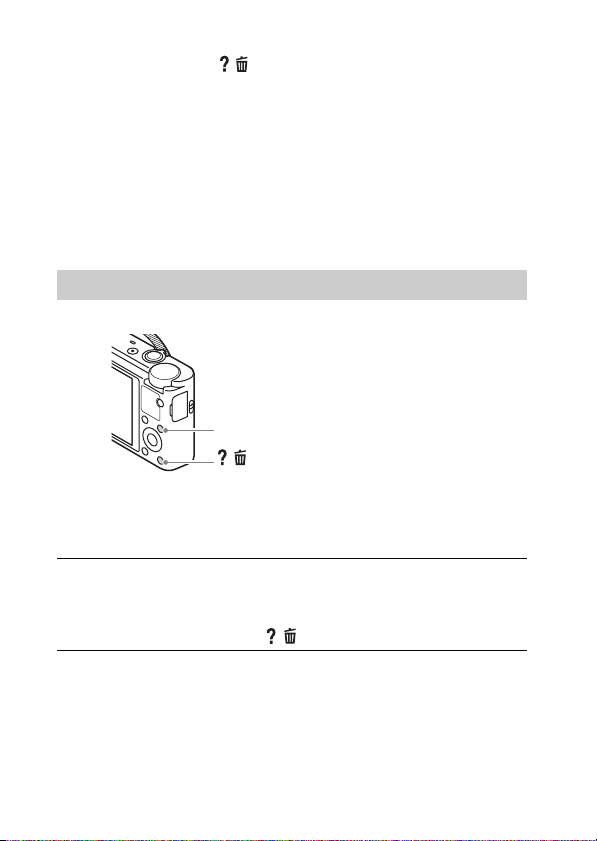
x
Suppression d’une image
1 Appuyez sur le bouton / (Supprimer).
2 Sélectionnez [Supprimer] à l’aide de v sur la molette de commande, puis
appuyez sur le centre.
x
Rotation d’une image
Appuyez sur le bouton Fn (Fonction).
x
Retour à la prise de vue d’images
Enfoncez le déclencheur à mi-course.
Afficher le guide
Cet appareil est équipé d’un guide d’instructions intégré.
MENU
/ (Guide intégr. à l'app.)
Guide intégr. à l'app.
L’appareil affiche des explications sur les éléments de MENU et les valeurs de
réglage.
Appuyez sur le bouton MENU.
1
Sélectionnez le paramètre MENU souhaité, puis
2
appuyez sur le bouton / (Guide intégr. à l'app.).
14
FR

Conseils de prise de vue
L’appareil affiche des conseils de prise de vue en fonction du mode de prise de
vue sélectionné.
Appuyez sur le bouton / (Guide intégr. à l'app.) en
1
mode prise de vue.
Sélectionnez le conseil de prise de vue souhaité, puis
2
appuyez sur le centre de la molette de commande.
Le conseil de prise de vue s’affiche.
• Vous pouvez faire défiler l’écran à l’aide de v/V et modifier les
conseils de prise de vue à l’aide de b/B.
Présentation d’autres fonctions
Bague de commande
MENU
FR
Fn (Fonction)
x
Molette de commande
DISP (Contenus d’affichage) : Permet de modifier l’affichage à l’écran.
(Entraînement) : Permet de passer d’une méthode de prise de vue à une
autre, par exemple prise de vue unique, prise de vue en continu, prise de vue
avec retardateur ou prise de vue en bracketing.
/ (Correct. exposition/Créativité photo) : Permet d’ajuster
automatiquement la luminosité./Permet d’utiliser l’appareil de manière
intuitive et de prendre facilement des images créatives.
(Mode Flash) : Permet de sélectionner un mode de flash pour les images
fixes.
Molette de commande
FR
15

Bouton central (Standard) : Si vous appuyez sur cette touche avec [Zone mise
au point] réglé sur [Spot flexible], vous pouvez modifier la position de la zone
de mise au point en appuyant sur v/V/b/B sur la molette de commande.
Lorsque vous appuyez sur la touche, les fonctions disponibles varient selon les
options sélectionnées dans [Zone mise au point] ou [Verrouill. AF central].
x
Bouton Fn (Fonction)
Vous permet d’enregistrer 12 fonctions, qui sont ensuite mémorisées pour vos
prises de vue.
1 Appuyez sur le bouton Fn (Fonction).
2 Sélectionnez la fonction souhaitée en appuyant sur v/V/b/B sur la molette
de commande.
3 Sélectionnez la valeur de réglage en tournant la molette de commande ou
la bague de commande.
x
Bague de commande
Vous pouvez attribuer vos fonctions préférées à la bague de commande. Lors
de la prise de vue, vous pouvez modifier les réglages enregistrés simplement
en tournant la bague de commande.
x
Éléments du menu
(Réglages de prise de vue)
Taille d'image Permet de définir la taille des images fixes.
Ratio d'aspect Permet de définir le ratio d’aspect des images fixes.
Qualité Permet de définir la qualité des images fixes.
Taille img(Dual Rec)
Panorama : taille Permet de définir la taille des images panoramiques.
Panorama : orient.
Format fichier Sélectionne le format de fichier film.
Réglage d'enreg.
Entraînement
FR
16
Permet de spécifier la taille des images fixes prises
pendant l’enregistrement d’un film.
Permet de définir le sens de la prise de vue pour les
images panoramiques.
Permet de sélectionner le débit binaire et la cadence
de prise de vue du film.
Permet de définir le mode d’entraînement (par
exemple, la prise de vue en rafale).

Mode Flash Permet de régler le flash.
Correct.flash Permet de régler l’intensité du flash.
Réd. yeux rouges
Mode mise au point Sélectionne la méthode de mise au point.
Zone mise au point Sélectionne la zone de mise au point.
Illuminateur AF
Correct. exposition Corrige la luminosité de la totalité de l’image.
ISO Permet de spécifier la sensibilité ISO.
Mode de mesure Sélectionne la méthode de mesure de la luminosité.
Bal. des blancs Permet de régler la tonalité de couleur des images.
Opti Dyn/HDR aut
Modes créatifs
Effet de photo
Loupe mise pt
RB Pose longue
RB ISO élevée
Verrouill. AF central
Sourire/Dét. visage
Permet d’atténuer le phénomène des yeux rouges
lorsque vous utilisez le flash.
Permet de régler l’illuminateur AF. Celui-ci fournit
un éclairage facilitant la mise au point pour les scènes
sombres.
Corrige automatiquement la luminosité et le
contraste.
Permet de sélectionner le type de traitement d’image
souhaité. Vous pouvez aussi régler le contraste, la
saturation et la netteté.
Sélectionne le filtre d’effet désiré pour obtenir une
expression plus impressionnante et plus artistique.
Agrandit l’image avant la prise de vue pour vous
permettre de vérifier la mise au point.
Permet de définir le traitement de la réduction de bruit
pour les prises de vue dont la vitesse d’obturation est
égale ou supérieure à 1/3 de seconde.
Permet de définir le traitement à appliquer à la
réduction du bruit pour les prises de vue à sensibilité
ISO élevée.
Permet de régler la fonction de suivi de mise au point
sur un sujet en appuyant sur le bouton central sur
l’écran de prise de vue.
Sélectionne la détection de visage et effectue
automatiquement les différents réglages. Sélectionne
le déclenchement automatique lorsqu’un sourire est
détecté.
FR
FR
17

Effet peau douce Sélectionne l’effet peau douce et le niveau de l’effet.
Permet d’analyser la scène lors de la capture de
visages, de gros plans ou de sujets suivis par la
Cadrage automat.
Sélection scène
Film
SteadyShot
SteadyShot
Espace colorim.
Enregistrem. audio
Réduction bruit vent
Conseils pr prise vue
Rappel de mémoire
Mémoire
fonction Verrouillage AF, et de rogner et sauvegarder
automatiquement une autre copie de l’image avec une
composition encore plus impressionnante.
Permet de sélectionner les paramètres prédéfinis pour
répondre aux différentes conditions de prise de vue.
Permet de sélectionner le mode d’exposition le mieux
adapté à votre sujet ou à l’effet appliqué.
Permet de définir SteadyShot pour la prise de photos.
Permet de réduire le flou dû au bougé de l’appareil
pendant la prise de vue à main levée.
Permet de définir SteadyShot pour l’enregistrement
vidéo.
Permet de modifier le spectre des couleurs
reproductibles.
Permet d’activer et de désactiver l’enregistrement
audio en mode Film.
Réduit le bruit du vent pendant l’enregistrement de
films.
Permet d’accéder à tous les conseils relatifs aux prises
de vue.
Permet de sélectionner un réglage enregistré à
l’avance lorsque le sélecteur de mode est réglé sur MR
(Rappel de mémoire). Vous pouvez enregistrer le
facteur de zoom optique, etc.
Permet d’enregistrer les modes ou les réglages
souhaités de l’appareil.
(Réglages personnalis.)
Aide MF
Tmps gross. m. au p.
FR
18
Affiche une image agrandie lors de la mise au point
manuelle.
Règle la durée de l’affichage de l’image sous forme
agrandie.

Quadrillage
Affichage instantané
Bouton DISP
Niv. d'intensification
Couleur d'intensific.
Réglage du zoom
Enregistrem. visage
Inscrire date
Réglages menu fnct.
Réglag. touche perso
Bouton MOVIE
Permet l’affichage d’un quadrillage afin de faciliter
l’alignement du sujet.
Permet de régler l’affichage instantané pour afficher
l’image capturée après la prise de vue.
Permet de définir le type d’informations à afficher à
l’écran en appuyant sur DISP sur la molette de
commande.
Renforce le contour des plages de mise au point avec
une couleur spécifique lors de la mise au point
manuelle.
Définit la couleur utilisée pour la fonction
d’intensification.
Active/désactive les fonctions Zoom « Clear Image »
et Zoom numérique lorsque vous utilisez le zoom.
Enregistre ou change la personne à laquelle est
donnée la priorité de mise au point.
Permet d’activer ou de désactiver l’enregistrement de
la date de prise de vue sur l’image fixe.
Permet de personnaliser les fonctions qui s’affichent
lorsque vous appuyez sur le bouton Fn (Fonction).
L’attribution de fonctions à différentes touches vous
permet d’accélérer les opérations en appuyant sur les
touches lorsque vous prenez des images.
Active/désactive le bouton MOVIE de façon
permanente.
(Lecture)
Supprimer Supprime une image.
Mode Visualisation
Index d'images Affiche plusieurs images en même temps.
Rotation d'affichage
Définit le mode de regroupement des images pour la
lecture.
Permet de définir le sens de lecture de l’image
enregistrée.
FR
FR
19

Diaporama Permet de lancer un diaporama.
Protéger Permet de protéger les images.
Spécifier impression
Ajoute une marque d’ordre d’impression à une image
fixe.
(Réglage)
Luminosité d'écran Permet de régler la luminosité de l’écran.
Réglages du volume Permet de régler le volume lors de la lecture de films.
Signal sonore Permet de configurer les sons de l’appareil.
Réglages téléchargt.
Guide sél. de mode
H. début écon. éner.
Mode Démo
Réglages HDMI Permet de définir les réglages HDMI.
Connexion USB Permet de définir le mode de connexion USB.
Réglage USB LUN
Alimentation USB
Langue Permet de sélectionner la langue.
Rég. date/heure
Permet de régler la fonction de téléchargement de
l’appareil lors de l’utilisation d’une carte Eye-Fi.
Permet d’activer ou de désactiver le guide associé au
sélecteur de mode (celui-ci fournit des explications
pour chaque mode de prise de vue).
Permet de régler la durée de non-utilisation de
l’appareil avant mise hors tension automatique.
Permet d’activer ou de désactiver la démonstration de
lecture vidéo.
Améliore la compatibilité en limitant les fonctions de
la connexion USB. Sélectionnez [Multiple] en
conditions normales, et [Unique] uniquement lorsque
la connexion entre l’appareil et un ordinateur ou un
dispositif AV ne peut pas être établie.
Active/désactive l’alimentation via une connexion
USB lorsque l’appareil est raccordé à un ordinateur
ou à un périphérique USB à l’aide d’un câble microUSB.
Permet de régler la date et l’heure, ainsi que l’heure
d’été.
20
FR

Réglage zone Permet de régler la zone d’utilisation.
Formater Permet de formater la carte mémoire.
Nº de fichier
Sélect. dossier REC
Créat. d'un dossier
Récup. BD images
Affich. info support
Version Permet d’afficher la version logicielle de l’appareil.
Rétablir le réglage Permet de restaurer les réglages par défaut.
Permet de définir la méthode d’attribution de
numéros de fichier aux images fixes et aux films.
Permet de changer de dossier pour l’enregistrement
des images fixes et des films (MP4).
Permet de créer un nouveau dossier pour
l’enregistrement des images et des vidéos (MP4).
Permet l’enregistrement et la lecture, ainsi que la
récupération du fichier de base de données d’image.
Affiche le temps d’enregistrement restant pour les
films et le nombre d’images fixes enregistrables sur la
carte mémoire.
FR
FR
21

Utilisation des logiciels
L’installation des logiciels suivants sur votre ordinateur facilitera l’utilisation
de votre appareil.
• PlayMemories Home : importe les images sur votre ordinateur et vous
permet de les utiliser de différentes manières (page 23).
• Image Data Converter : affiche et traite les images RAW.
Vous pouvez télécharger ces logiciels depuis les URL suivantes et les installer.
Saisissez l’une des URL suivantes dans le navigateur
1
Internet de votre ordinateur pour accéder au site, puis
suivez les instructions à l’écran pour télécharger le
logiciel souhaité.
Windows :
http://www.sony.co.jp/imsoft/Win/
Mac :
http://www.sony.co.jp/imsoft/Mac/
• Une connexion Internet est nécessaire.
• Pour plus d’informations sur l’utilisation des logiciels, reportez-vous à
la page d’assistance ou à la page d’Aide des différents logiciels.
22
FR

Importation et utilisation d’images sur votre ordinateur (PlayMemories Home)
Le logiciel PlayMemories Home vous permet d’importer des images fixes et
des films sur votre ordinateur et de les utiliser. PlayMemories Home est
nécessaire pour importer des films AVCHD sur votre ordinateur.
http://www.sony.net/pm/
Lecture d’images
importées
Importation d’images
depuis votre appareil
FR
Sous Windows, les fonctions suivantes sont
disponibles :
Affichage des
images sur un
calendrier
Remarques
• Une connexion Internet est nécessaire pour utiliser PlayMemories Online ou
d’autres services réseau. Il est possible que PlayMemories Online ou d’autres
services réseau ne soient pas disponibles dans certains pays ou régions.
• Si le logiciel PMB (Picture Motion Browser), fourni avec les modèles mis sur le
marché avant 2011, a déjà été installé sur votre ordinateur, PlayMemories Home
l’écrasera pendant son installation. Utilisez le logiciel PlayMemories Home,
successeur de PMB.
• Il est possible d’installer de nouvelles fonctions dans PlayMemories Home.
Connectez l’appareil à votre ordinateur même si PlayMemories Home est déjà
installé sur votre ordinateur.
• Ne débranchez pas le câble micro-USB (fourni) de l’appareil lorsque l’écran de
fonctionnement ou l’écran d’accès est affiché. Vous risqueriez d’endommager les
données.
• Pour déconnecter l’appareil de l’ordinateur, cliquez sur dans la barre des
tâches, puis cliquez sur [Éjecter DSC-RX100].
Création
de disques
vidéo
Téléchargement
d’images sur des
services réseau
Partage d’images sur
PlayMemories Online
FR
23

Nombre d’images fixes et durée enregistrable de films
Le nombre d’images fixes enregistrables et la durée d’enregistrement peuvent
varier en fonction des conditions de prise de vue et de la carte mémoire.
x
Images fixes
Le tableau ci-dessous indique le nombre approximatif d’images enregistrables
sur une carte mémoire formatée avec cet appareil. Les valeurs sont définies
d’après les cartes mémoire standard Sony utilisées dans les tests.
[ Taille d'image] : L: 20M
Lorsque [ Ratio d'aspect] est réglé sur [3:2]*
Qualité
Standard 1200 images 9600 images
Fine 690 images 5500 images
RAW & JPEG 235 images 1900 images
RAW 355 images 2850 images
* Lorsque le [ Ratio d'aspect] est réglé sur une valeur différente de [3:2], vous
pouvez enregistrer davantage d’images qu’indiqué ci-dessus. (Sauf lorsque
[ Qualité] est réglé sur [RAW].)
x
Films
Le tableau ci-dessous indique la durée totale approximative d’enregistrement
disponible pour les films en utilisant une carte mémoire formatée avec cet
appareil.
Format
de fichier
AVCHD
MP4 1440×1080 12M 1 h 20 m 5 h 30 m 11 h 5 m
• Un enregistrement en continu est possible pendant environ 29 minutes au
FR
maximum par séance avec les réglages par défaut de l’appareil et lorsque la
température est d’environ 25 °C (77 °F).
24
Réglage d'enreg.
60i 24M(FX)/50i 24M(FX) 40 m 3 h 6 h
60i 17M(FH)/50i 17M(FH) 1 h 4 h 5 m 8 h 15 m
60p 28M(PS)/50p 28M(PS) 35 m 2 h 30 m 5 h 5 m
VGA 3M 4 h 55 m 20 h 40 h 10 m
Nombre d’images fixes
8Go 64 Go
Durée enregistrable
(h (heure), m (minute))
8Go 32 Go 64 Go

• La durée enregistrable de films varie, car l’appareil est équipé d’une fonction VBR
(Variable Bit-Rate (débit binaire variable)), qui ajuste automatiquement la qualité
d’image en fonction de la scène de prise de vue. Lorsque vous enregistrez un sujet
se déplaçant rapidement, l’image est plus nette, mais la durée enregistrable est plus
courte, car l’enregistrement nécessite plus de mémoire.
La durée enregistrable varie aussi en fonction des conditions de prise de vue, du
sujet ou des réglages de qualité/taille d’image.
Remarques sur l’utilisation de l’appareil photo
Fonctions intégrées à cet appareil
• Le présent manuel décrit les fonctions des périphériques compatibles 1080 60i et
1080 50i.
Pour savoir si votre appareil est compatible 1080 60i ou 1080 50i, recherchez les
références suivantes sur le dessous de l’appareil.
Appareil compatible 1080 60i : 60i
Appareil compatible 1080 50i : 50i
• Cet appareil est compatible avec les films en format 1080 60p ou 50p. À la
différence des modes d’enregistrement standard jusqu’à présent, qui enregistrent
en méthode entrelacée, cet appareil enregistre en utilisant une méthode
progressive. Cela augmente la résolution et donne une image plus régulière, plus
réaliste. Les films enregistrés au format 1080 60p/1080 50p peuvent uniquement
être lus sur des périphériques compatibles 1080 60p/1080 50p.
Précautions d’utilisation
Évitez de manipuler brutalement l’appareil, de le démonter, de le modifier, de le
soumettre à des chocs physiques ou à des impacts (coup de marteau, chute) ou
encore de marcher dessus. Faites particulièrement attention à l’objectif.
À propos de l’enregistrement/de la lecture
• Avant de commencer à enregistrer, effectuez un essai afin de vous assurer que
l’appareil fonctionne correctement.
• L’appareil n’est ni étanche à la poussière, ni étanche aux projections liquides, ni
étanche à l’eau.
• N’exposez pas directement l’objectif à des rayons tels que les faisceaux laser.
Vous risquez d’endommager le capteur d’image et de provoquer un
dysfonctionnement de l’appareil.
• N’exposez pas l’appareil à la lumière du soleil ou ne photographiez pas en
direction du soleil pendant une période prolongée. Cela risquerait d’abîmer le
mécanisme interne.
• Ne dirigez pas l’appareil vers le soleil ou une autre lumière vive. Ceci pourrait
entraîner un dysfonctionnement de l’appareil.
FR
FR
25

• Si vous constatez la présence de condensation, remédiez-y avant d’utiliser
l’appareil.
• Ne secouez pas et ne heurtez pas l’appareil. Cela pourrait entraîner un
dysfonctionnement, et vous empêcher d’enregistrer des images. De plus, vous
risquez de rendre le support d’enregistrement inutilisable, ou d’endommager les
données.
N’utilisez/ne rangez pas l’appareil dans les endroits suivants
• Endroits très chauds, très froids ou très humides
Dans des endroits tels qu’un véhicule stationné en plein soleil, le boîtier de
l’appareil peut se déformer et ceci peut provoquer un dysfonctionnement.
• En plein soleil ou près d’une source de chaleur
Le boîtier de l’appareil risque de se décolorer ou se déformer et ceci peut
provoquer un dysfonctionnement.
• Endroits soumis à des vibrations oscillantes
• Près d’un endroit qui génère de fortes ondes radio, émet des radiations ou est
fortement magnétique. À défaut, l’appareil risquerait de ne pas pouvoir enregistrer
ou lire correctement les images.
• Endroits sablonneux ou poussiéreux
Veillez à ce que du sable ou de la poussière ne pénètrent pas dans l’appareil. Ceci
risque d’entraîner un dysfonctionnement de l’appareil, qui peut dans certains cas
être irréparable.
Transport
Ne vous asseyez pas sur une chaise ou ailleurs avec l’appareil dans la poche arrière
de votre pantalon ou jupe car ceci pourrait provoquer un dysfonctionnement ou des
dommages de l’appareil.
Remarques sur la prise de vue en continu
Lors de la prise de vue en continu, il se peut que l’affichage de l’écran bascule très
rapidement de l’écran de prise de vue à un écran noir. Si vous continuez à observer
l’écran dans ces conditions, vous risquez d’éprouver un certain inconfort ou une
sensation de malaise. Dans ce cas, arrêtez d’utiliser l’appareil et consultez votre
médecin si nécessaire.
Objectif ZEISS
L’appareil est équipé d’un objectif ZEISS capable de restituer des images nettes
avec un excellent contraste. L’objectif de l’appareil a été fabriqué d’après un
système d’assurance de qualité certifié par ZEISS en conformité avec les normes de
qualité de ZEISS en Allemagne.
26
FR

Remarques sur l’écran et l’objectif
• La fabrication de l’écran fait appel à une technologie de très haute précision, et
plus de 99,99 % des pixels sont opérationnels pour une utilisation effective. Il se
peut toutefois que de minuscules points noirs et/ou brillants (blancs, rouges, bleus
ou verts) apparaissent sur l’écran. Ces points sont inhérents au procédé de
fabrication et n’affectent pas l’enregistrement.
• Si l’écran devient humide en raison de gouttes d’eau ou autre, essuyez-le
immédiatement avec un chiffon doux. Laisser l’écran humide détériore ou altère
sa surface, ce qui peut provoquer des dysfonctionnements.
• Prenez garde de ne pas coincer vos doigts ou d’autres objets dans l’objectif en
fonctionnement.
Remarques sur le flash
• Ne transportez pas l’appareil en le tenant par le flash, ni n’utilisez de force
excessive sur celui-ci.
• Si de l’eau, de la poussière ou du sable pénètre dans le flash ouvert, cela peut
provoquer un dysfonctionnement.
• Prenez garde de ne pas pincer votre doigt lorsque vous rabattez le flash.
Accessoires Sony
Utilisez exclusivement des accessoires Sony, sous peine de provoquer un
dysfonctionnement. Il est possible que les accessoires Sony ne soient pas
commercialisés dans certains pays ou régions.
Au sujet de la température de l’appareil
Le boîtier de l’appareil-photo et la batterie peuvent chauffer en cours d’utilisation.
Cela est normal.
Au sujet de la protection contre la surchauffe
Selon la température de l’appareil et de la batterie, il se peut que vous n’arriviez pas
à enregistrer des films ou que l’alimentation se coupe automatiquement afin de
protéger l’appareil.
Un message s’affiche sur l’écran avant que l’appareil se mette hors tension ou que
vous ne puissiez plus enregistrer de film. Dans ce cas, laissez l’appareil hors tension
et attendez que la température de l’appareil et de la batterie diminue. Si vous mettez
l’appareil sous tension sans laisser l’appareil et la batterie refroidir suffisamment, il
se peut que l’alimentation se coupe de nouveau, ou que vous n’arriviez pas à
enregistrer des films.
À propos de la charge de la batterie
• Si vous chargez une batterie qui n’a pas été utilisée depuis longtemps, il se peut
qu’elle ne se charge pas complètement.
Ceci est dû aux caractéristiques de la batterie. Chargez à nouveau la batterie.
• Les batteries qui n’ont pas été utilisées depuis plus d’un an peuvent s’être
détériorées.
FR
FR
27

Avertissement sur les droits d’auteur
Les émissions de télévision, films, cassettes vidéo et autres œuvres peuvent être
protégés par des droits d’auteur. L’enregistrement non autorisé de telles œuvres peut
constituer une infraction à la loi sur les droits d’auteur.
Aucune garantie n’est accordée dans le cas de contenu
endommagé ou d’échec d’enregistrement
Sony n’accorde aucune garantie dans le cas d’un échec de l’enregistrement ou de la
perte ou de la détérioration d’images ou de données audio enregistrées dus à un
dysfonctionnement de l’appareil ou du support d’enregistrement, etc. Nous vous
recommandons d’effectuer une sauvegarde de vos données importantes.
Nettoyage de l’extérieur de l’appareil
Nettoyez l’extérieur de l’appareil avec un chiffon doux légèrement imbibé d’eau,
puis essuyez-le avec un chiffon sec. Afin d’éviter d’endommager la finition ou le
boîtier :
– N’exposez pas l’appareil à des produits chimiques tels que diluants, benzène,
alcool, lingettes nettoyantes jetables, insectifuges, écrans solaires ou insecticides.
Entretien de l’écran
• Les taches de crème hydratante ou de crème pour les mains laissées sur l’écran
peuvent dissoudre le revêtement. En cas de présence de l’une de ces substances sur
l’écran, essuyez-la immédiatement.
• Frotter vigoureusement avec un mouchoir en papier ou d’autres matériaux peut
endommager le revêtement.
• En cas de traces de doigt ou de présence de corps étrangers sur l’écran, nous vous
recommandons d’enlever ces corps étrangers avec précaution et d’essuyer ensuite
l’écran avec un chiffon doux.
28
FR
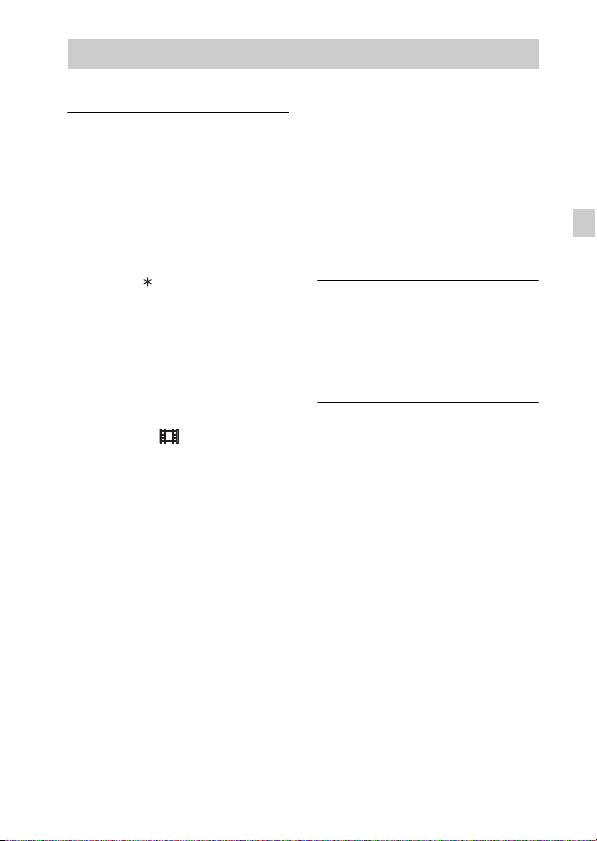
Spécifications
Appareil photo
[Système]
Dispositif d’image : Capteur CMOS
13,2 mm × 8,8 mm (type 1,0)
Nombre de pixels efficaces de
l’appareil :
Env. 20,2 mégapixels
Nombre total de pixels de l’appareil :
Env. 20,9 mégapixels
Objectif : Objectif zoom ZEISS Vario-
Sonnar T 3,6×
f = 10,4 mm – 37,1 mm (28 mm –
100 mm (équivalant à un film
35 mm))
F1,8 (W) – F4,9 (T)
Pendant la prise de vue de films
(16:9) : 29 mm – 105 mm
Pendant la prise de vue de films
(4:3) : 36 mm – 128 mm
*1
Lorsque [ SteadyShot] est
réglé sur [Standard]
SteadyShot : Optique
Format de fichier (images fixes) :
Conformes à JPEG (DCF, Exif,
MPF Baseline), compatibles RAW
(Format Sony ARW 2.3), DPOF
Format de fichier (films) :
Format AVCHD (compatible avec
le format AVCHD Ver. 2.0) :
Vidéo : MPEG-4 AVC/H.264
Audio : Dolby Digital 2 canaux,
équipé avec Dolby Digital Stereo
Creator
*1
• Fabriqué sous licence de Dolby
Laboratories.
Films (format MP4) :
Vidéo : MPEG-4 AVC/H.264
Audio : MPEG-4 AAC-LC
2 canaux
Support d’enregistrement : Memory
Stick PRO Duo, Memory Stick
Micro, cartes SD, cartes mémoire
microSD
Flash : Portée du flash (sensibilité ISO
(Indice de lumination
recommandé) réglée sur Auto) :
Env. 0,3 m à 17,1 m (11 3/4 po à
56 pi 1 3/4 po) (W)/
Env. 0,55 m à 6,3 m (1 pi 9 1/2 po
à 20 pi 8 po) (T)
[Connecteurs d’entrée/sortie]
Connecteur HDMI : Prise micro HDMI
Connecteur micro-USB :
Communication USB
Communication USB : Hi-Speed USB
(USB 2.0)
[Écran]
Écran LCD :
Matrice active TFT 7,5 cm
(type 3,0)
Nombre total de points :
1 228 800 points
FR
FR
29

[Général]
Tension d’entrée nominale :
3,6 V , 1,5 W
Plage de température de
fonctionnement :
0 à 40 °C (32 à 104 °F)
Température de stockage :
–20 à 60 °C (–4 à 140 °F)
Dimensions (L/H/P) (env.) :
101,6 × 58,1 × 35,9 mm
4 × 2 3/8 × 1 7/16 po
Masse (env.) : 240 g (8,5 oz)
(batterie et Memory Stick PRO
Duo compris)
Micro : Stéréo
Haut-parleur : Monophonique
Exif Print : Compatible
PRINT Image Matching III :
Compatible
Adaptateur secteur AC-UUD11/
AC-UUD12/AC-UUE12
Tension d’entrée nominale :
100 à 240 V , 50/60 Hz, 0,2 A
Tension de sortie nominale :
5V , 1,5A
Batterie rechargeable NP-BX1
Tension nominale : 3,6 V
La conception et les spécifications sont
sujettes à modification sans
avertissement.
Marques commerciales
• Memory Stick et sont des
marques commerciales ou des
marques déposées de Sony
Corporation.
• « AVCHD Progressive » et le logo
« AVCHD Progressive » sont des
marques commerciales de Panasonic
Corporation et de Sony Corporation.
• Dolby et le symbole Double D sont
des marques commerciales de Dolby
Laboratories.
• HDMI, le logo HDMI et HighDefinition Multimedia Interface sont
des marques commerciales ou
marques déposées de HDMI
Licensing LLC.
• Windows est une marque déposée de
Microsoft Corporation aux ÉtatsUnis et/ou dans d’autres pays.
• Mac est une marque déposée de
Apple Inc. aux États-Unis et dans
d’autres pays.
• Le logo SDXC est une marque
commerciale de SD-3C, LLC.
• Facebook et le logo « f » sont des
marques commerciales ou des
marques déposées de Facebook, Inc.
• YouTube et le logo YouTube sont
des marques commerciales ou des
marques déposées de Google Inc.
• Eye-Fi est une marque commerciale
d’Eye-Fi, Inc.
30
FR

• Les noms de système et de produit
utilisés dans ce manuel sont
généralement des marques
commerciales ou des marques
déposées de leurs créateurs ou
fabricants respectifs. Cependant, les
marques ™ ou ® ne sont pas toujours
utilisées dans ce manuel.
À propos du logiciel GNU GPL/
LGPL
Les logiciels pouvant bénéficier de
la Licence publique générale GNU
(General Public License, ci-après
appelée « GPL ») ou de la Licence
publique générale limitée GNU
(Lesser General Public License, ciaprès appelée « LGPL ») sont inclus
dans le produit.
Cette notice vous informe que vous
avez le droit d’accéder, de modifier
et de redistribuer le code source de
ces logiciels selon les conditions des
licences GPL/LGPL fournies.
Le code source est fourni sur
Internet.
Utilisez l’URL suivante pour le
télécharger.
http://oss.sony.net/Products/Linux/
Nous préférerions que vous ne nous
contactiez pas concernant le contenu
du code source.
Les licences (en anglais) sont
enregistrées dans la mémoire interne
de votre produit.
En établissant une connexion
Stockage de masse entre le produit et
un ordinateur, vous pouvez lire les
licences dans le dossier
« PMHOME » - « LICENSE ».
FR
Des informations complémentaires
sur ce produit et des réponses à des
questions fréquemment posées
sont disponibles sur notre site Web
d’assistance client.
FR
31

© 2017 Sony Corporation
